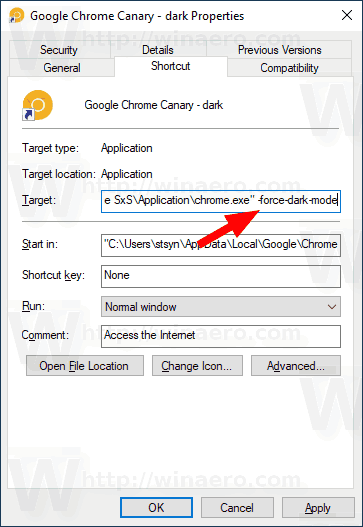Οι χρήστες του Google Chrome είναι εξοικειωμένοι με το σκοτεινό θέμα της λειτουργίας ανώνυμης περιήγησης που είναι διαθέσιμο στο πρόγραμμα περιήγησης. Πολλοί από αυτούς θέλουν να λάβουν αυτό το θέμα για την κανονική λειτουργία περιήγησης του Chrome. Εδώ είναι μερικά καλά νέα: Μια επιλογή εγγενής σκοτεινής λειτουργίας έρχεται στο Chrome στα Windows και μπορείτε ήδη να τη δοκιμάσετε.
Διαφήμιση
Από αυτήν τη γραφή, το Google Chrome είναι το πιο δημοφιλές πρόγραμμα περιήγησης ιστού. Είναι διαθέσιμο για Windows, Linux, Mac και Android. Σπορ με μινιμαλιστικό σχεδιασμό, το Chrome διαθέτει μια πολύ ισχυρή μηχανή γρήγορης απόδοσης ιστού «Blink» για να κάνει την εμπειρία περιήγησής σας πιο γρήγορη, ασφαλέστερη και ευκολότερη.
πώς να ρυθμίσετε την αυτόματη απάντηση σε μηνύματα κειμένου στο iPhone
Ξεκινώντας από Chrome 69 , το πρόγραμμα περιήγησης διαθέτει σημαντικές αλλαγές στο περιβάλλον χρήστη. Αυτά περιλαμβάνουν ένα « Ανανέωση σχεδιασμού υλικών 'θέμα με στρογγυλεμένες καρτέλες, η αφαίρεση του' Ασφαλές σήμα κειμένου για HTTPS οι ιστότοποι αντικαθίστανται από ένα εικονίδιο κλειδώματος και μια νέα σελίδα καρτελών που έχει επεξεργαστεί ξανά .
μπορείτε να επιστρέψετε ένα δώρο ατμού
Όπως ίσως γνωρίζετε ήδη, το Chrome δεν υποστηρίζει το ενσωματωμένο σκοτεινό θέμα των Windows 10. Στην πραγματικότητα, μόνο μερικές εφαρμογές Desktop τρίτου μέρους το υποστηρίζουν. Επίσης, εκτός από την Εξερεύνηση αρχείων, δεν υπάρχουν ενσωματωμένες εφαρμογές Win32 που την υποστηρίζουν.
Οι επερχόμενες εκδόσεις του Google Chrome θα λάβουν πλήρη υποστήριξη για το σκοτεινό θέμα των Windows 10. Επίσης, έτσι θα μπορείτε να το ενεργοποιήσετε όταν χρειάζεται. Η αλλαγή έχει ήδη προσγειωθεί στο κανάλι Canary του προγράμματος περιήγησης Chrome. Μπορείτε να το ενεργοποιήσετε με μια ειδική επιλογή γραμμής εντολών.
Ενεργοποιήστε τη σκοτεινή λειτουργία στο Google Chrome στα Windows
- Λήψη και εγκατάσταση Κανάριο Google Chrome .
- Κάντε δεξί κλικ στη συντόμευση της επιφάνειας εργασίας και επιλέξτεΙδιότητεςαπό το μενού περιβάλλοντος.
- Τροποποιήστε τοΣτόχοςτιμή πλαισίου κειμένου. Προσθέστε το όρισμα γραμμής εντολών -force-dark-mode μετά το
chrome.exeτμήμα.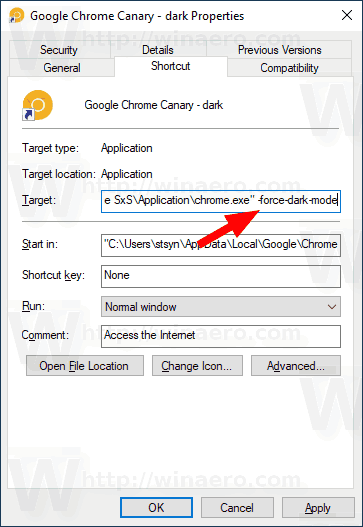
- Κάντε κλικΙσχύουνκαι μετά κάντε κλικΕντάξει.
Τώρα, κάντε διπλό κλικ στη συντόμευση. Αυτό θα ενεργοποιήσει τη σκοτεινή λειτουργία στο Google Chrome.
πώς να αποκτήσετε σκυρόδεμα στο minecraft

Από αυτό το γράψιμο, η εφαρμογή δεν είναι τέλεια (δείτε το κύριο μενού παραπάνω). Θα λάβει διάφορες βελτιώσεις και επιδιορθώσεις σχεδιασμού με την πάροδο του χρόνου. Μόλις γίνει αυτό, η λειτουργία θα πρέπει να εμφανίζεται στη σταθερή ροή του προγράμματος περιήγησης.
Πηγή: 9to5google